最近有网友问我联想电脑安装系统后出现boot menu怎么回事?出现boot menu菜单选项,代表电脑启动时找不到系统引导从而进入了boot menu界面,出现该提示的原因有很多,下面我们来详细分析一下开机出现联想电脑开机出现boot menu原因分析及解决方法。

相关推荐:
U盘启动盘推荐小兵u盘启动盘制作工具(PE特点:1,绝无捆绑任何软件的启动盘。2,支持PE自动修复UEFI+GPT引导。3,支持LEGACY/UEFI双引导。4,装win10/win11一键装机自动注入intel vmd和intel rst驱动。5,装win7支持一键注入usb3.x/nvme驱动)
联想电脑开机出现boot menu原因分析及注意事项:
1,联想电脑安装系统后找不到硬盘启动项一般就是由于BIOS中设置的启动引导模式和分区类型不匹配,如果改成legacy引导模式后对应的分区类型为MBR,如果改成uefi引导模式后对应的分区类型为guid(gpt)分区。
2,特别注意的是联想10代以后的cpu基本默认引导模式为uefi,有些用户不在知道的情况将分区改成了mbr类型,所以导致安装系统后找不到硬盘启动项或开机出现no operation system found错误提示。我们一定要注意引导模式和分区类型匹配,例:legacy+mbr或uefi+gpt。更改(guid)gpt分区后,用支持uefi修复引导的工具(推荐小兵PE)安装后就能正常启动。
3,当引导模式和安装的系统硬盘分区正确的情况,注意双硬盘情况,需要将相对应的系统盘设置为第一启动项,否则会出现boot menu的情况,因为第一启动如果为没有安装系统或分区类型不对的硬盘,就会导致哪怕你安装的另一个硬盘也会出现同样的情况。
联想电脑开机出现boot menu解决方法:
第一种情况:启动模式为legacy时BIOS设置方法以及分区类型设置方法:这种模式设置一般情况是uefi改成legacy导致(10代cpu以前的老电脑处理方法)
1、开机一直按F2或(FN+F2)进入BIOS,按→方向键切换到Boot,有些用户将把Boot Mode从UEFI改成Legacy Support传统引导,如下图所示;

2、再把Boot Priority设置成Legacy First,按F10弹出窗口选择yes回车;
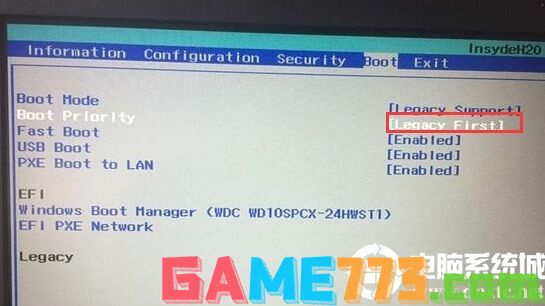
(注:改了legacy传统模式后,注意要将硬盘分区格式改成MBR的,可参考详细GPT分区转MBR分区教程)
第二种情况:是bios引导模式为uefi,分区类型为mbr,这样也会引导不了。这种情况就会出现开机找不到引导所以出现boot menu界面。
1、开机一直按F2或(FN+F2)进入BIOS,按→方向键切换到Boot,把Boot Mode从引导模式改成uefi,当然我们改了uefi引导模式后,注意硬盘分区类型也要对应的改成gpt安装系统后才能认别到启动项,然后我们再到启动项这里将boot改成windows boot manager开头的启动项引导gpt分区系统,要不会出现开机找不到no operation system found引导或开机提示reboot and select proper boot device如下图所示;

这注意:bios引导模式如果改成uefi的,那么分区类型也要改成gpt:mbr分区改gpt分区教程
启动模式为uefi时BIOS设置方法以及分区类型设置方法:(10代cpu以后的机器)联想10代以后的cpu安装系统时,分区类型一定为gpt,默认10代以后的cpu机器不支持legacy传统模式,注意引导是uefi时一定要改成gpt分区,否则安装系统后引导不了或找不到硬盘启动项。
1、选择U盘启动盘进入PE后,在桌面上运行DiskGenius分区工具,点击菜单栏的硬盘,选择转换分区表类型为guid格式,然后保存更改,如下图所示;

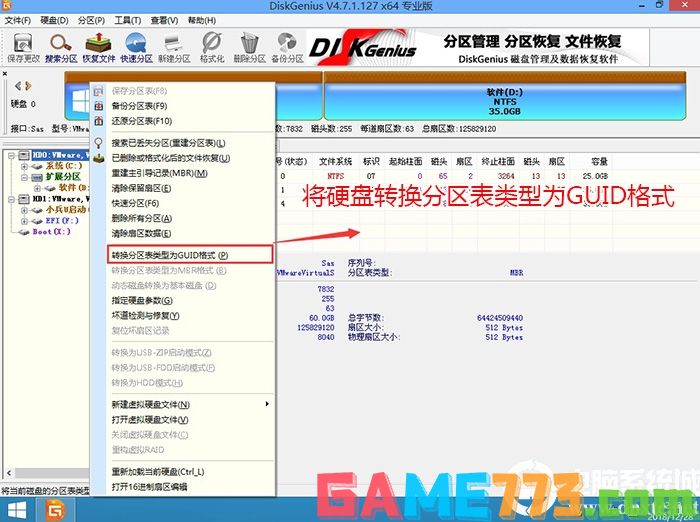
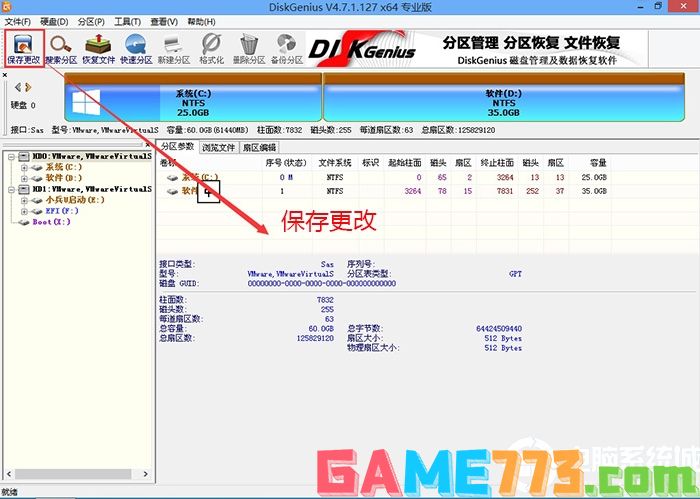
2、然后选择要分区的硬盘,点击上面快速分区,如下图所示;
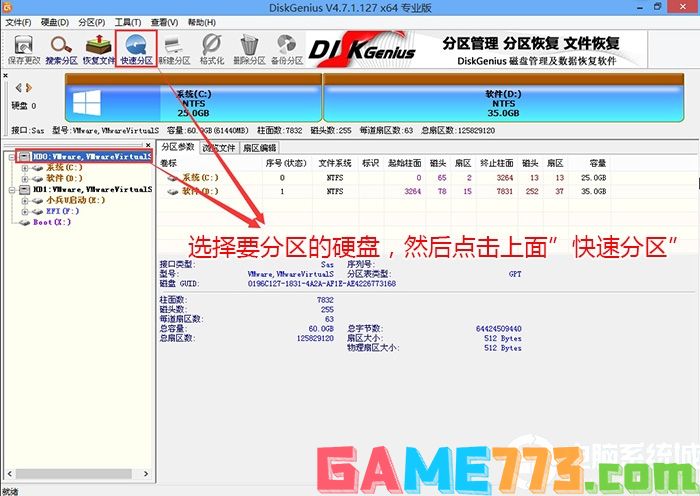
3、在弹出的快速分区界面,我们这里选择好分区的类型GUID和分区的个数以及大小,这里一般推荐C盘大小大于60G比较好,然后注意如果是固态硬盘要进行4K对齐,如下图所示;
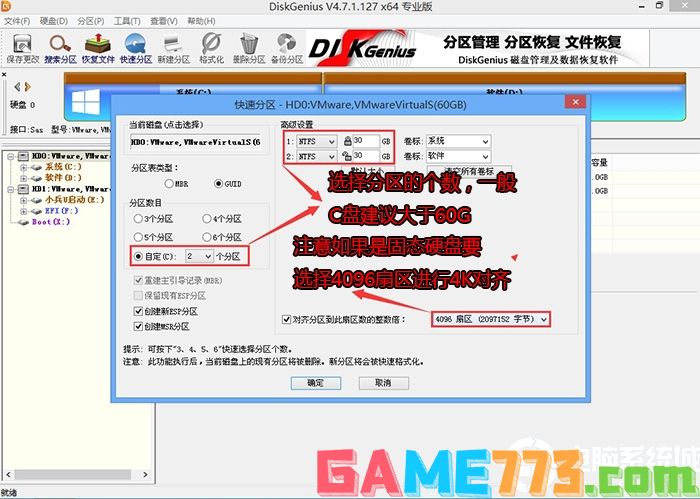
4、分区完成后可以看到ESP和MSR分区代表GPT分区完成,如下图所示;
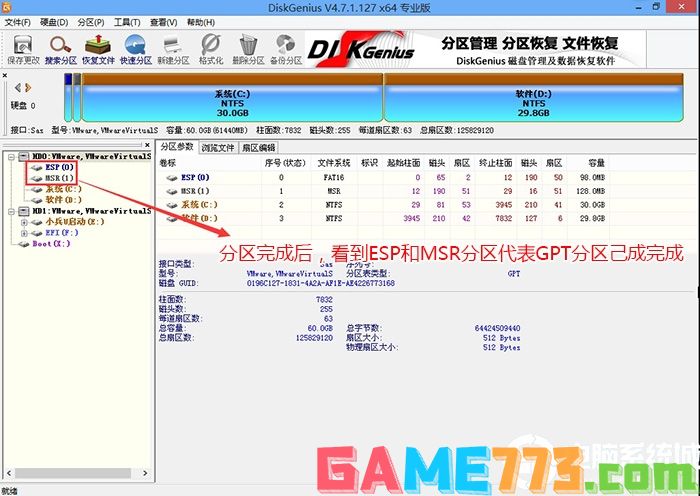
注意:uefi的机器在分区改成guid后,要采用支持uefi修复引导的工具安装系统后,开机时才会显示硬盘,可以采用小兵PE进行安装,步骤如下:
1、以上操作完成后,再次运行PE桌面的"小兵系统安装"工具(注意采用该工具可以自动注入SRS和vmd相关驱动,其它工具以免安装蓝屏),然后选择重装系统,接着首先第一步:选择下载的系统镜像(如果没有自动搜索),第二步:选择要安装的盘符(一般情况是C盘,除特殊盘符外,根据情况选择),第三步:点击一键安装把系统安装在c盘中,如图所示;
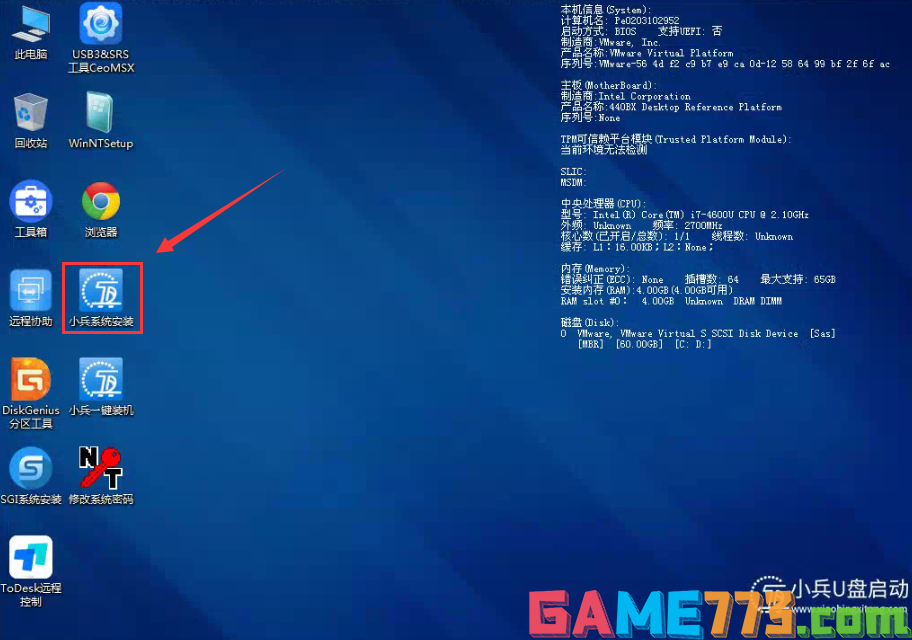
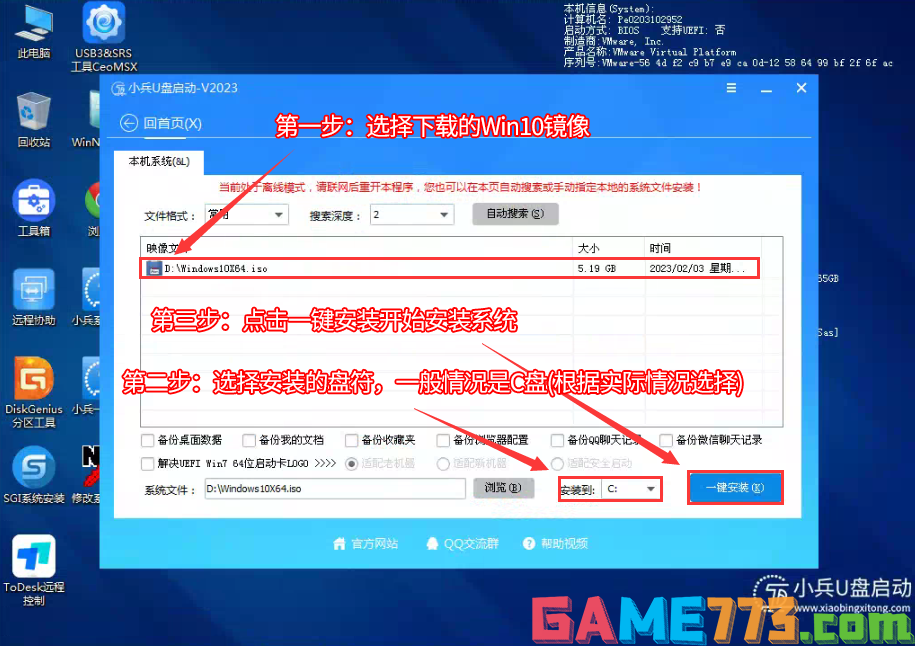
2、点击一键安装后,选择弹出的gho或wim文件,然后等待释放系统安装程序,电脑便会自动重启电脑,该过程请等待即可会自动重启安装,如下图所示;

3、拔掉U盘电脑重启后,系统会自动完成后续的程序安装,直到看到桌面,win10系统就彻底安装成功了。

生活服务 8.62M
我的家史馆app是专门为一个家族打造的一款家族史软件,通过这款软件可以记录家庭成员各项信息,通过文字、图片、视频等等方式,给自己的子孙后台留下一个记录!喜欢的朋友可以到绿色资源网下载体验哦!我的家史馆官方

生活服务 7.00M
阿启网是最专业的中华命理移动应用,汇集热门的星座命理测试,生肖运势、生肖配对、星座查询、星座配对、姓名测试、性爱测试、周公解梦、观音灵签、择日黄历……时刻把握自己的运势,想测就测。 融合多种不同的命理

商务办公 0KB
tom围棋手机版是tom围棋网的手机客户端,一款非常不错的围棋学习软件。软件功能强大,提供各种围棋赛事的直播,还有最新的围棋新闻。在这里,你还可以找到各种围棋资料,还有围棋课堂,帮助你提高围棋技术。赶快下载体

商务办公 69.50M
wwwtbktcn同步课堂app是中国移动校讯通旗下的在线学习软件。本软件为学生们提供了丰富的课程资源你,内容和教材同步更新。提供一对一的在线学习辅导服务。学生们可以在线发送学习疑问,名师在线为你解难答疑,解决学生学

商务办公 29.95M
医学英语词典这是一款用于医学翻译的辞典软件,其内容具体、准确、很实用,本词典内容跟印刷版《医学英汉辞典》保持一致,由国家“资深翻译家”荣誉获得者陈维益教授主编。具有摄像头查词、语音查词、通知栏快捷查词

商务办公 0KB
神器哥软件app手机版是一款微商营销神器,具有一键转发、虚拟定位、一键加粉、推广文章、微商邀请等强大功能,操作简单,轻松上手,让你快速爆红朋友圈,需要的朋友欢迎在绿色资源网下载!软件介绍神器哥手机版是一款

生活服务 0KB
72炫装修软件手机版是一款非常便捷的3D装修设计手机软件,用户可以直接在手机上查看装修3D立体效果图,便于用户进行装修方案的选择,各种户型和装修风格一应俱全,喜爱的朋友赶快到绿色资源网下载体验吧!72xuan手机客户

生活服务 10.02M
ihearing听力筛查软件是一款非常好用的手机听力检测app,支持在手机上进行听力测试和测听,支持多种测听模式,欢迎喜爱的朋友到绿色资源网下载体验!官方介绍与301医院合作开发,经过临床实验,测试结果与医院对比相差不

生活服务 518KB
fs2you手机版是一款非常好用的资源下载工具,有了它以后,用户就可以非常便捷的在手机上下载RayFile网盘上的文件了,欢迎有需要的朋友到绿色资源网下载使用!官方介绍fs2you上有很多这样的资源,手机上只能通过本工具下载

影音播放 1.10M
uusee网络电视是一款专注于体育直播的手机应用,让出门在外,或是家里没有电视转播的朋友们,能在直播当时体验到临场的快感,想要轻松体验球赛乐趣的朋友,不妨在绿色资源网下载试试!官方介绍UUSee电视是悠视网(UUSee.com)